螺旋绞龙,很多机械设计师应该见过或者设计过,通过螺旋叶片,可以实现物料的传送,那么SolidWorks螺旋绞龙这么长时怎么生产的呢?其实是一片一片的螺旋片,焊接组装在一起的,我们溪风博客之前就分享过SolidWorks绞龙叶片的建模和展开,可以看下面的链接
今天给大家分享的SolidWorks练习题螺旋绞龙通过叶片阵列,成为长绞龙的建模过程,大家可以实战练习。
SolidWorks练习题之螺旋绞龙效果图
SolidWorks练习题之螺旋绞龙绘制步骤
1、打开SolidWorks软件,新建零件,然后【上视基准面】画直线,长度:1200 。
2.焊件-【结构构件】圆管:144×5 。也可以自己画圆拉伸或者扫描都可以,方式很多
3.【右视基准面】-【转换实体引用】蓝色边线。
4.【螺旋线/涡状线】定义方式——螺距和圈数——螺距:200 ;圈数:1 。
5.【前视基准面】画圆,直径:300 。
6.【螺旋线/涡状线】参数相同。
7.【3D草图】-【转换实体引用】螺旋线1 。
8.【3D草图】-【转换实体引用】螺旋线2 。
9.【放样折弯】制造方法:成型 ;轮廓:两个3D草图;厚度:10 。
10.【线性阵列】阵列方向:前视基准面;间距:200 ;数量:6 。
11.【移动面】选择蓝色面,等距:20 。
12.添加外观:普通电镀+光亮电镀。(需要开启RealView图形)
完成。
以上就是关于SolidWorks练习题之螺旋绞龙步骤,仅供参考,希望大家可以多做练习,自我完成。
注:SolidWorks新手如果看图文版的SolidWorks练习题比较吃力,建议看我们的视频练习,会员高清视频可下载。
SolidWorks绞龙模型源文件下载





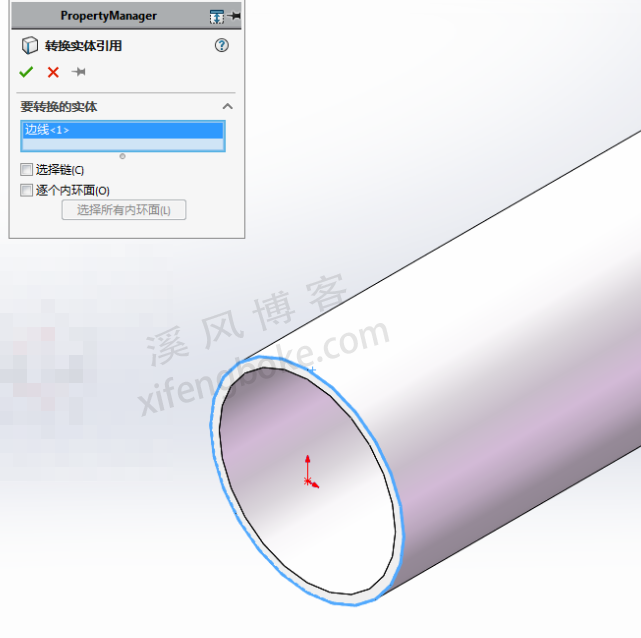
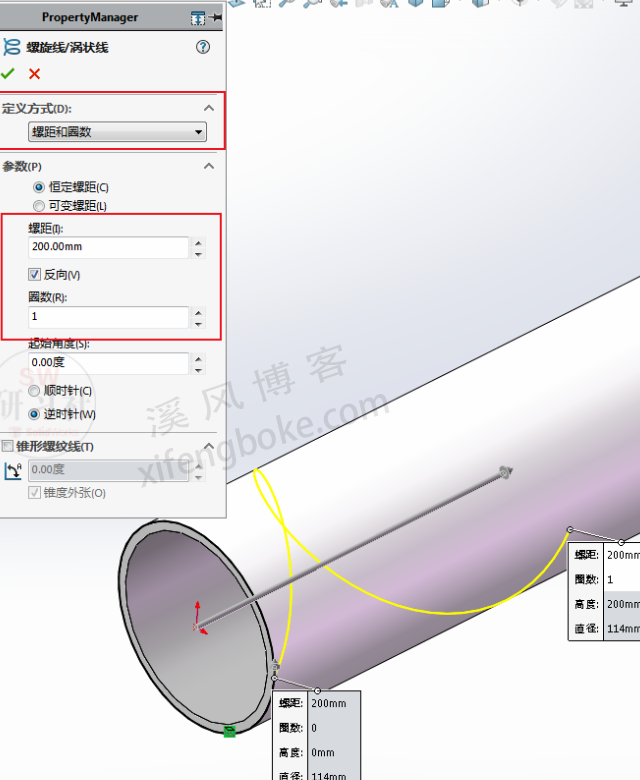
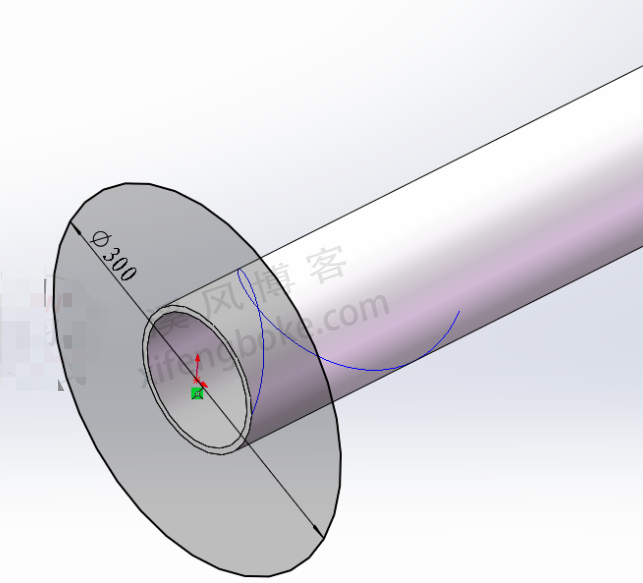

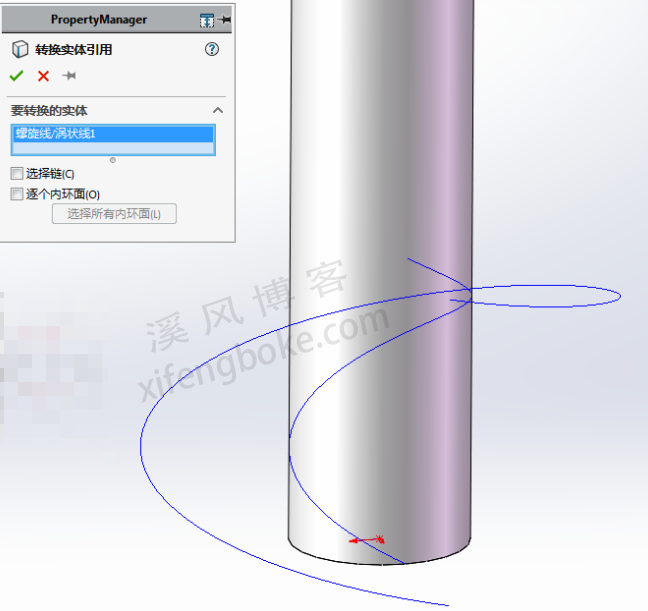
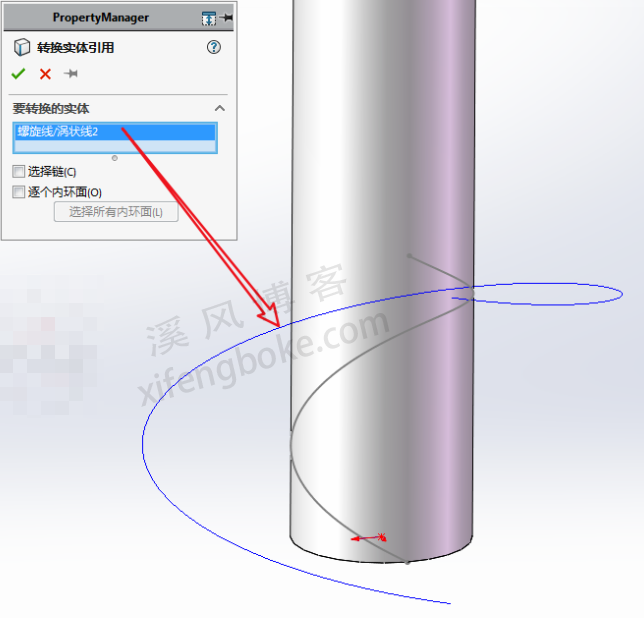
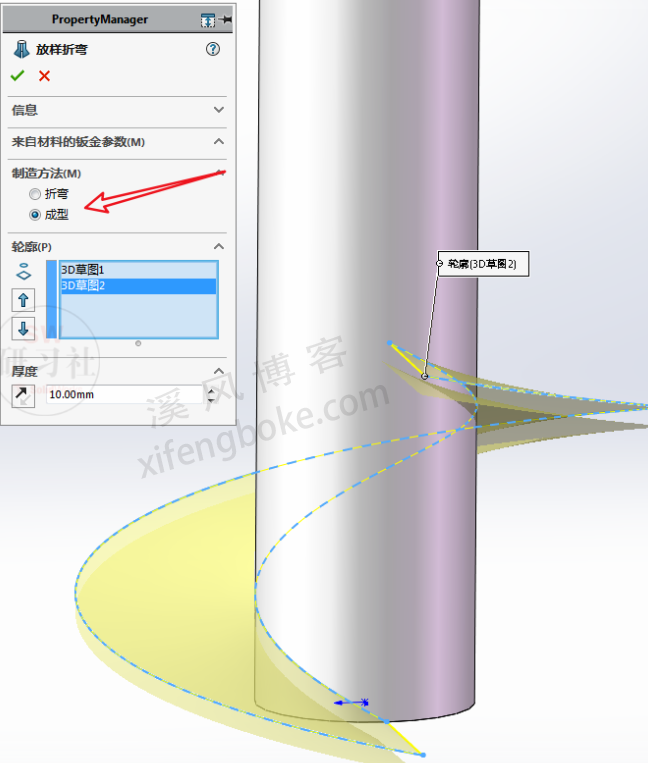

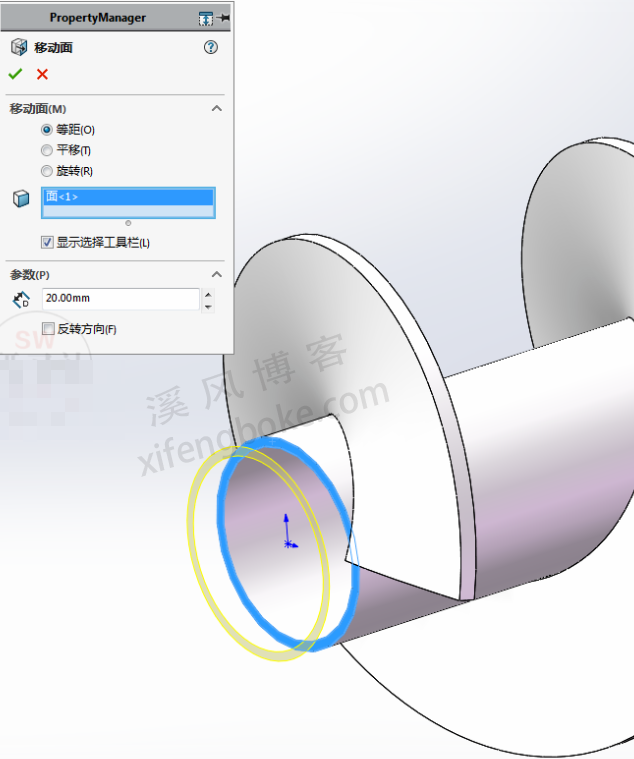
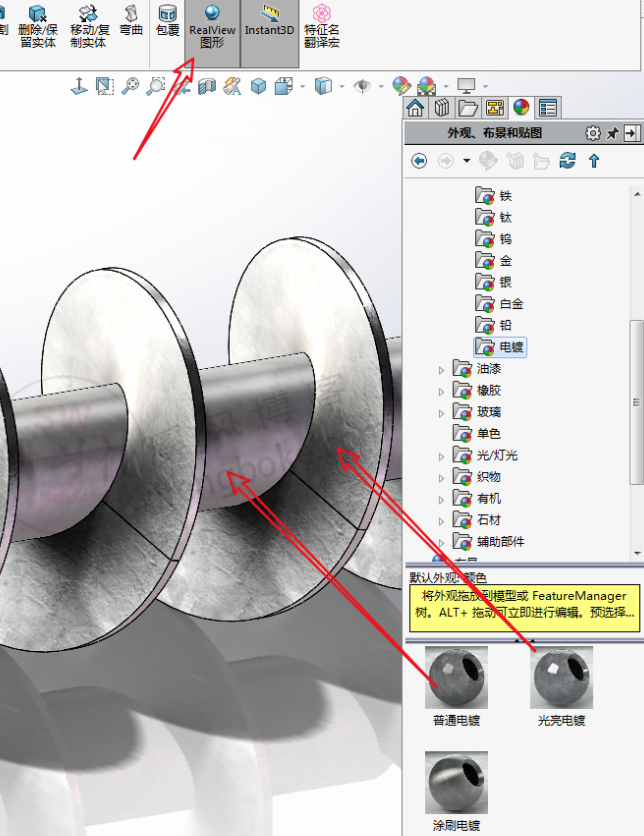


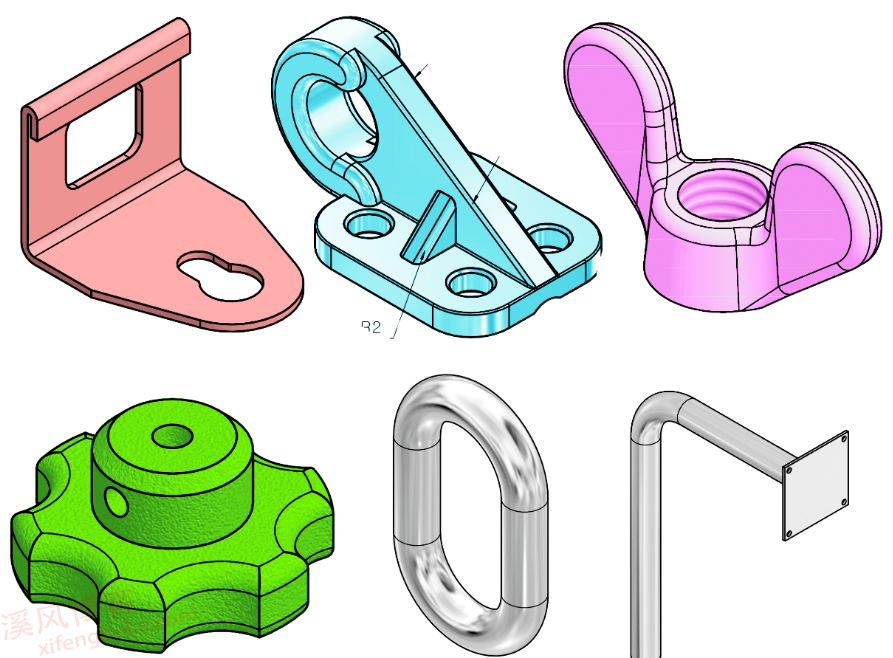
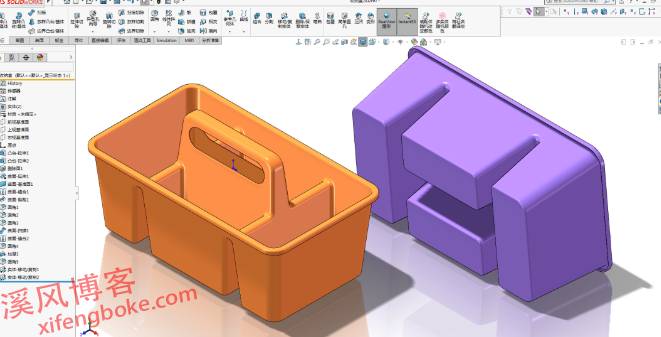

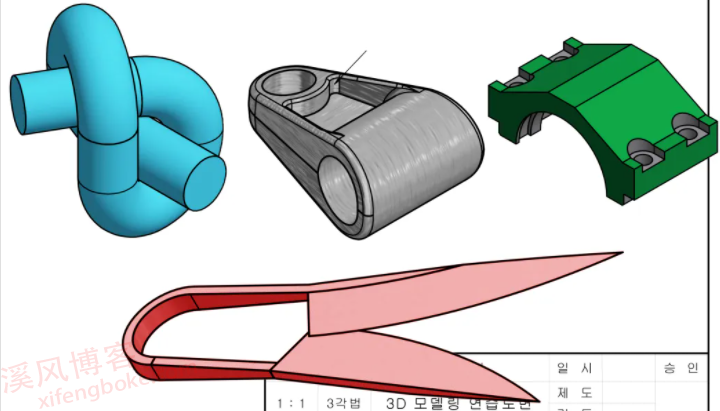





还没有评论,来说两句吧...